على الرغم من أن تنسيق PDF هو أفضل طريقة لحفظ ومشاركة المستندات، إلا أن قراءة هذه الملفات يمكن أن تكون قليلاً معقدة، خاصة إذا كنت في التنقل. في مثل هذه الحالات، يمكنك استخدام iPhone الخاص بك وميزته الصوتية لقراءة ملف PDF بصوت عال. عندما تقرأ ملف PDF بصوت عال على iPhone، تحصل على تجربة الاستماع إلى كتاب مسموع، مما يجعل الأمر أكثر راحة وإنتاجية من القراءة اليدوية.
الجزء 1. كيفية قراءة ملف PDF بصوت عال على iOS باستخدام UPDF؟
استخدام برنامج UPDF على جهاز iPad أو iPhone الخاص بك هو الطريقة الأكثر فعالية لقراءة ملفات PDF بصوت عال على نظام iOS. يمكن لكل جهاز iOS استخدام التطبيق، الذي يقدم سير عمل شامل للتعامل مع ملفات PDF.
عند استخدام ميزة الكلام لقراءة مستندات PDF بصوت عال، يتم ضبط نبرة صوت طبيعية افتراضيًا، وتُحافظ السرعة على وضعها العادي بحيث يمكنك قراءة وفهم المستند بأكمله بشكل سريع ومريح. وبهذه الطريقة، يصبح قراءة مستندات PDF الطويلة لديك مريحة للغاية نظرًا لأنك يمكنك القيام بذلك من خلال الخطوات التالية:
1. قم بتنزيل UPDF على iPhone الخاص بك وافتح ملف PDF
افتح متجر التطبيقات على iPhone أو iPad الخاص بك وابحث عن تطبيق "UPDF". انقر على أيقونة UPDF وقم بتثبيت التطبيق. أو انقر على الزر أدناه. يمكنك تنزيله وتثبيته على أجهزتك مجانًا. بمجرد اكتمال تنزيل التطبيق، يمكنك فتح مستند PDF في هذا التطبيق باستخدام طرق متعددة، بما في ذلك UPDF Cloud وiCloud والتخزين دون اتصال. انقر على الزر "+" في الجزء السفلي وافتح ملف PDF في التطبيق.
Windows • macOS • iOS • Android آمن بنسبة 100%
2. اضغط لتحديد النص واختر "تحدث"
انقر واستمر في النص لتحديده. بمجرد ظهور محددات التحديد، يمكنك سحبها ووضعها وفقًا لاحتياجاتك لتحديد النص في هذا المستند PDF. بعد اختيار النص المرغوب، يجب عليك النقر على "السهم الأيمن بعد الانتهاء من تحديد النص المطلوب، يتعين عليك النقر على "السهم الأيمن" في القائمة المنبثقة. قم بالنقر عليه حتى ترى خيار "تحدث". انقر على هذا الخيار، وسيبدأ UPDF في قراءة ملف PDF بصوت عال على جهاز iOS الخاص بك.
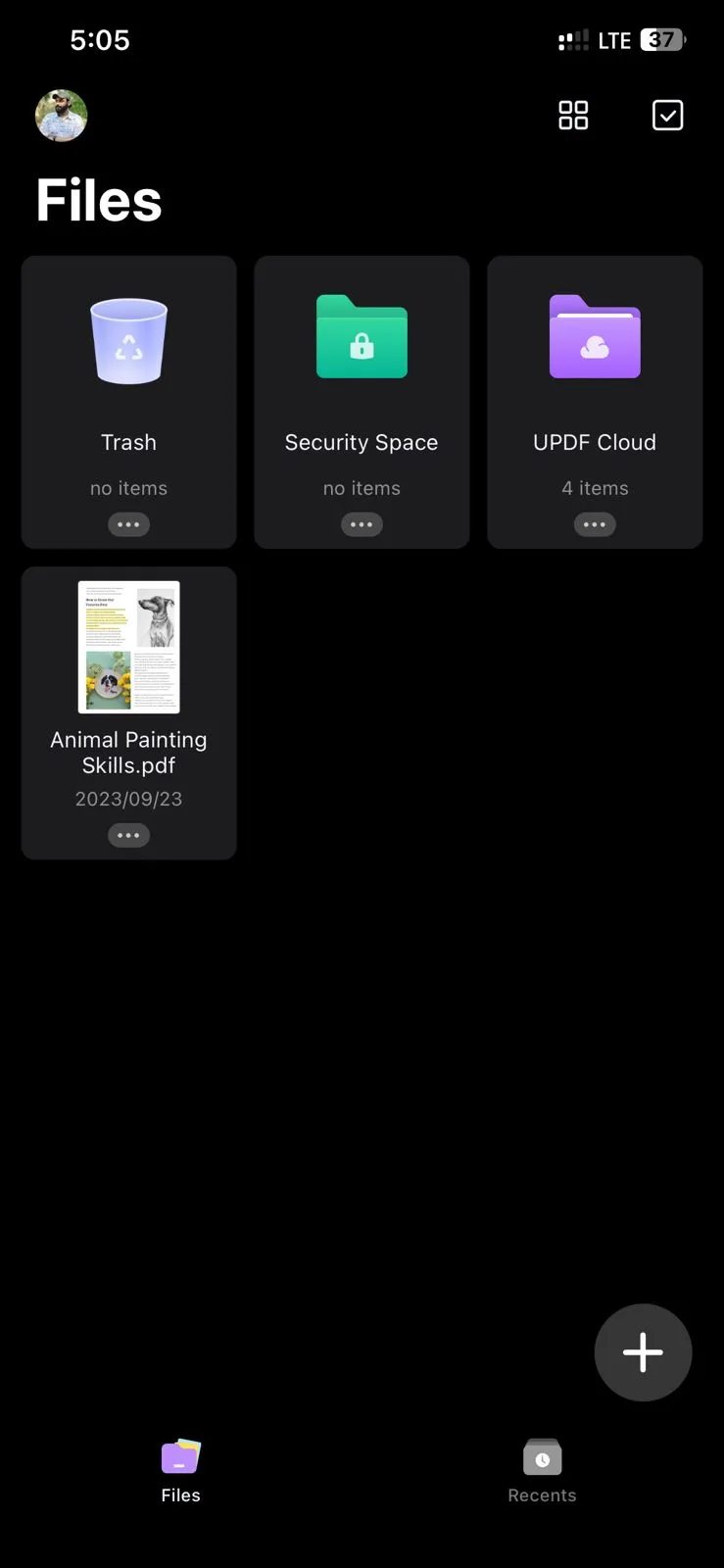
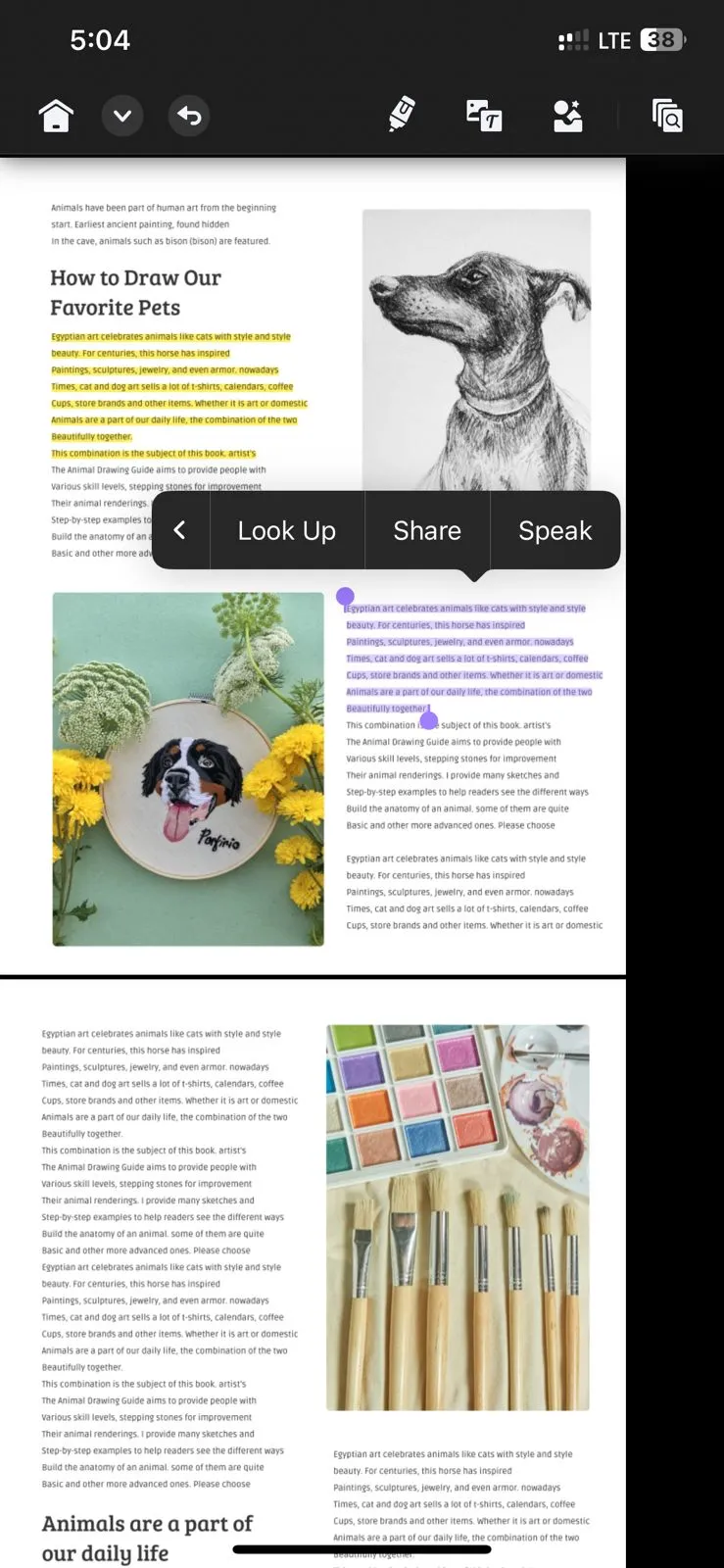
ميزات متقدمة أخرى:
نظرًا لأن UPDF هو أداة متكاملة تهتم بمتطلباتك من ملفات PDF، فإنه لا يقدم تجربة قراءة PDF شاملة فحسب بل يوفر قائمة طويلة من الميزات الأخرى أيضًا، بما في ذلك:
- تحرير نصوص PDF لتغيير اللون، الخط، النمط، إلخ.
- تحرير الصور في ملف PDF لتدويرها، أو استبدالها، أو قصها، أو استخراجها من ملف PDF.
- ChatGPT Ai المدمجة لترجمة وتلخيص وشرح محتوى مستندات PDF بسهولة.
- تتضمن ميزات التعليق رسمًا بالقلم الرصاص، وتحديد النصوص، ووضع خطوط عبر النص، وتسطير النصوص، إلخ.
- يمكنك إضافة تعليقات على شكل نص بسيط أو داخل صناديق نصية باستخدام UPDF.
- تتوفر ميزات تنظيم ملفات PDF الشاملة، بما في ذلك إدراج الصفحات، واستخراجها، واستبدالها، وحذفها.
- يمكن لـ UPDF تقسيم ودمج عدة مستندات PDF.
- ميزات إدارة الملفات السهلة.
- ميزات سهم الملفات بسهولة.
- حماية ملفات PDF بكلمة مرور مع التشفير.
- يدير UPDF Cloud جميع مستنداتك في مكان واحد.
- يشارك جميع أجهزتك التي تحمل نفس حساب UPDF العمل الذي تمت مزامنته.
بالإضافة إلى هذه الميزات المذكورة أعلاه، يقدم UPDF العديد من الميزات الأخرى. لذا، إذا كنت أيضًا ترغب في تجربة شاملة للعمل والتحرير والمشاركة في ملفات PDF، يمكنك تنزيل تطبيق UPDF على جميع أجهزتك. إنه يوفر بعض الميزات الرائعة بأسعار رخيصة وتنافسية جدًا إذا قمت بشراء UPDF Pro الآن.
Windows • macOS • iOS • Android آمن بنسبة 100%
أيضًا اقرأ: أفضل 6 برامج لعرض ملفات PDF على iPad (المميزات، الإيجابيات، والسلبيات)
الجزء 2. كيفية قراءة ملف PDF بصوت عال على iPhone/iPad باستخدام ميزة الكلام الافتراضية؟
نظام iOS يحتوي على وظيفة مدمجة تقرأ محتوى مستندات PDF بصوت عال وتمكن من عرض ملفات PDF. هناك طريقتان لاستخدام هذه الوظيفة: القراءة الانتقائية للنص والقراءة الكاملة للشاشة.
بالنسبة للقراءة الانتقائية، يجب عليك تحديد النص واستخدام ميزة الكلام مرارًا وتكرارًا، في حين توفر ميزة الكلام على الشاشة تجربة أفضل مع مزيد من السيطرة على المحتوى وتجربة أفضل. لذا، سنناقش هنا كيف يمكنك قراءة مستندات PDF بصوت عال على iPhone باستخدام ميزة الكلام الافتراضية.
1. قم بتمكين ميزة الكلام في الإعدادات.
ابدأ بفتح تطبيق "الإعدادات" على iPhone أو iPad الخاص بك. داخل الإعدادات، عليك البحث عن "كلام الشاشة". بالنقر على خياره، ستنتقل إلى شاشة الوصول، حيث يمكنك تشغيل هذه الميزة. بشكل افتراضي، ستكون هذه الميزة معطلة، لذا قم بتشغيلها ومتابعة الخطوات.
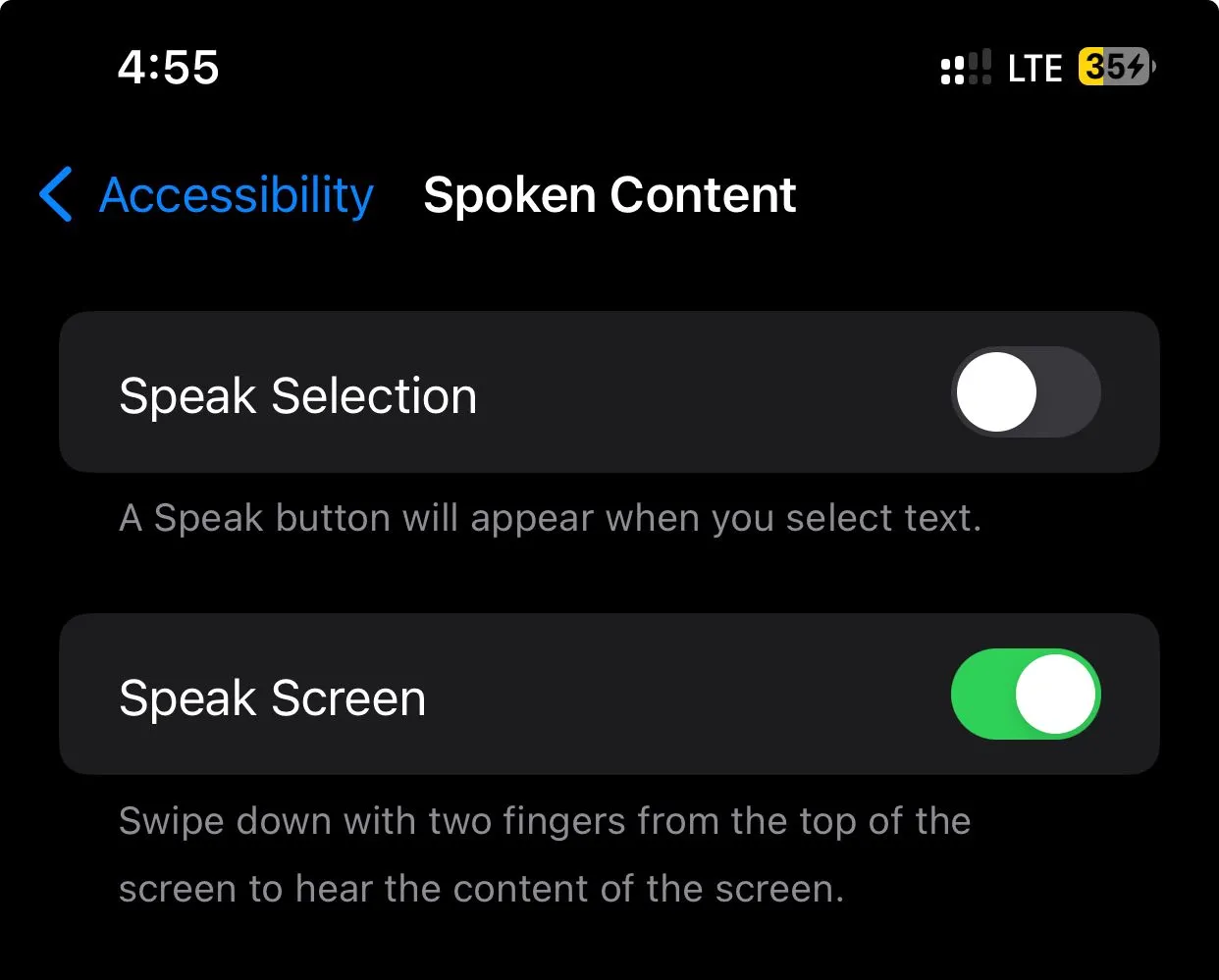
2. استخدم الميزة المدمجة لقراءة محتوى PDF بصوت عال على نظام iOS.
هناك طريقتان لاستخدام ميزة كلام الشاشة. الطريقة الأسهل هي تنشيط Siri باستخدام الأمر أو الزر ومن ثم قول "كلام الشاشة". سيقوم Siri تلقائياً ببدء هذه الميزة. الطريقة الأخرى هي سحب أصابعين من أعلى شاشة iPhone/iPad. تعمل الميزة بأي من الطريقتين، لكن التجربة أسهل بكثير مع أمر Siri.
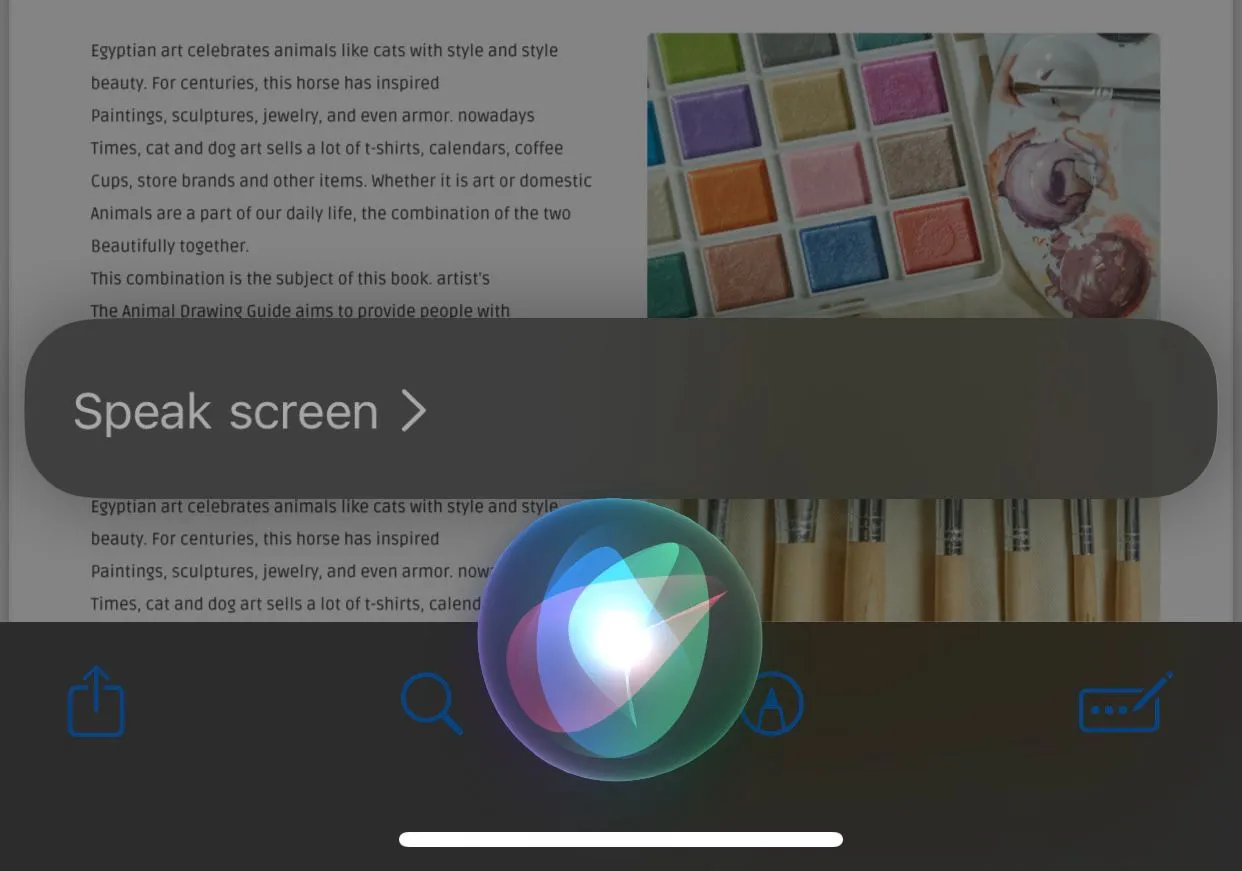
3. التنقل في محتوى ملف PDF على iPhone.
عند استخدام ميزة كلام الشاشة، يمكنك التنقل بسهولة خلال محتوى ملف PDF على جهاز iPhone الخاص بك سطراً بسطر. اضغط على أزرار "التالي" و "السابق" على شاشتك لتخطي الجمل، ويمكنك أيضاً إيقاف هذه الميزة. بالإضافة إلى ذلك، يمكنك ضبط سرعة التشغيل للحصول على سرعة كلام أسرع أو أبطأ.
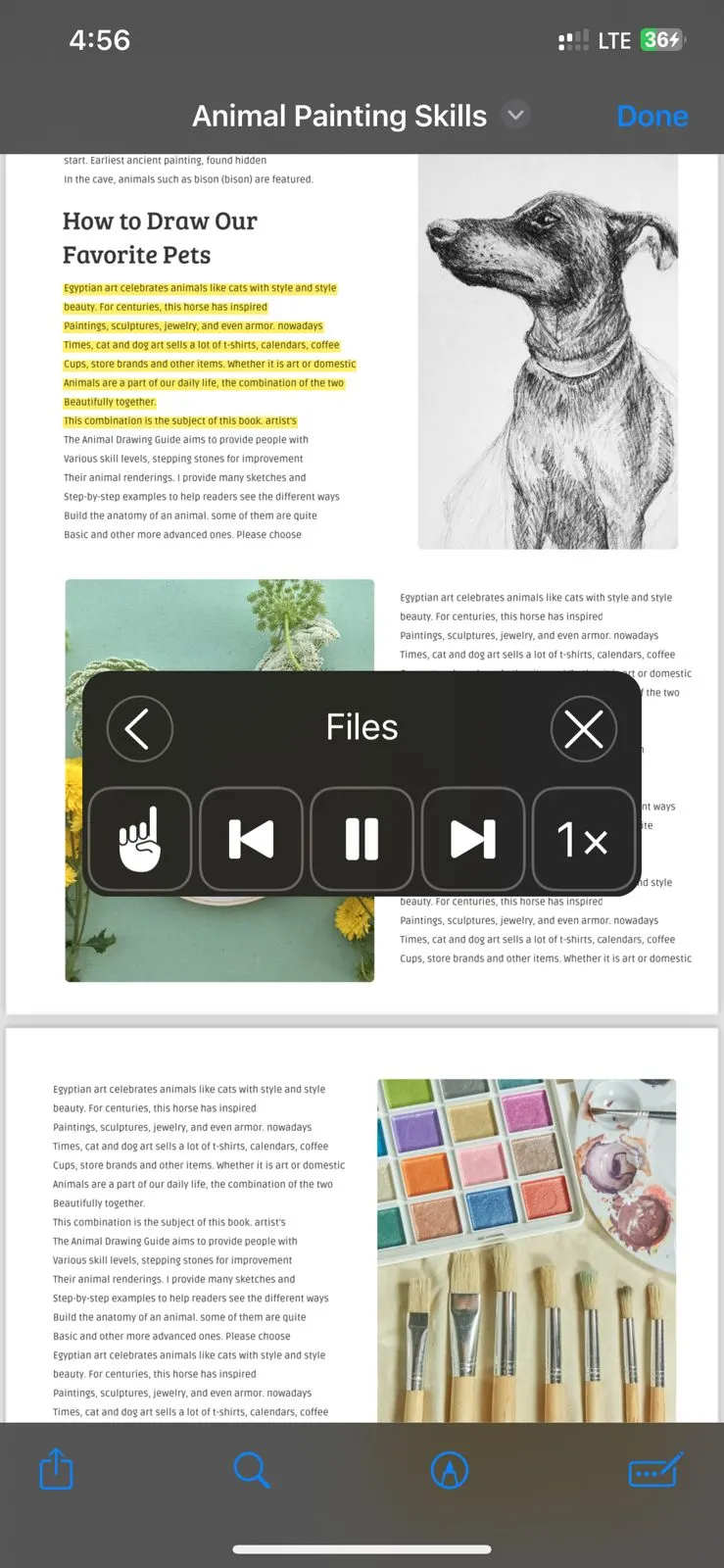
الجزء 3. كيفية قراءة ملف PDF بصوت عال على iPhone/iPad باستخدام تطبيق PDF Docs Voice Aloud Reader HD؟
هل ترغب في التحكم في نبرة الصوت أو سرعة الكلام؟ باستخدام تطبيق "PDF Docs Voice Aloud Reader HD" يمكنك القيام بذلك بتجربة شاملة. إنه تطبيق يحول مستندات PDF إلى صوت طبيعي بأعلى وضوح.
مع خيارات لضبط نبرة القراءة والسرعة، يمكن للمستخدمين الاستمتاع بتجربة مريحة في فهم المعلومات في مستنداتهم PDF.
بالإضافة إلى ذلك، يمكنك قراءة مستندات PDF بصوت عال بواسطة هذا التطبيق أثناء التبديل إلى تطبيقات أخرى أو قفل شاشتك، حيث أنه متكامل مع وظيفة تشغيل الصوت المدمجة في نظام iOS. فيما يلي الخطوات المفصلة حول كيفية قراءة مستندات PDF بصوت عال باستخدام هذا التطبيق.
1. قم بفتح التطبيق على جهاز iPhone الخاص بك وأضف مستند PDF إليه
يبدأ العملية بفتح التطبيق على جهاز iPhone الخاص بك وإضافة مستند PDF إليه. يدعم فقط إضافة مستندات PDF من التخزين المحلي لجهاز iPhone أو iCloud ولا يقدم أي طريقة أخرى لإضافة الملفات. ابدأ بالضغط على الزر "+" في الجزء السفلي لفتح نافذة مدير الملفات لتحديد وإضافة الملفات.
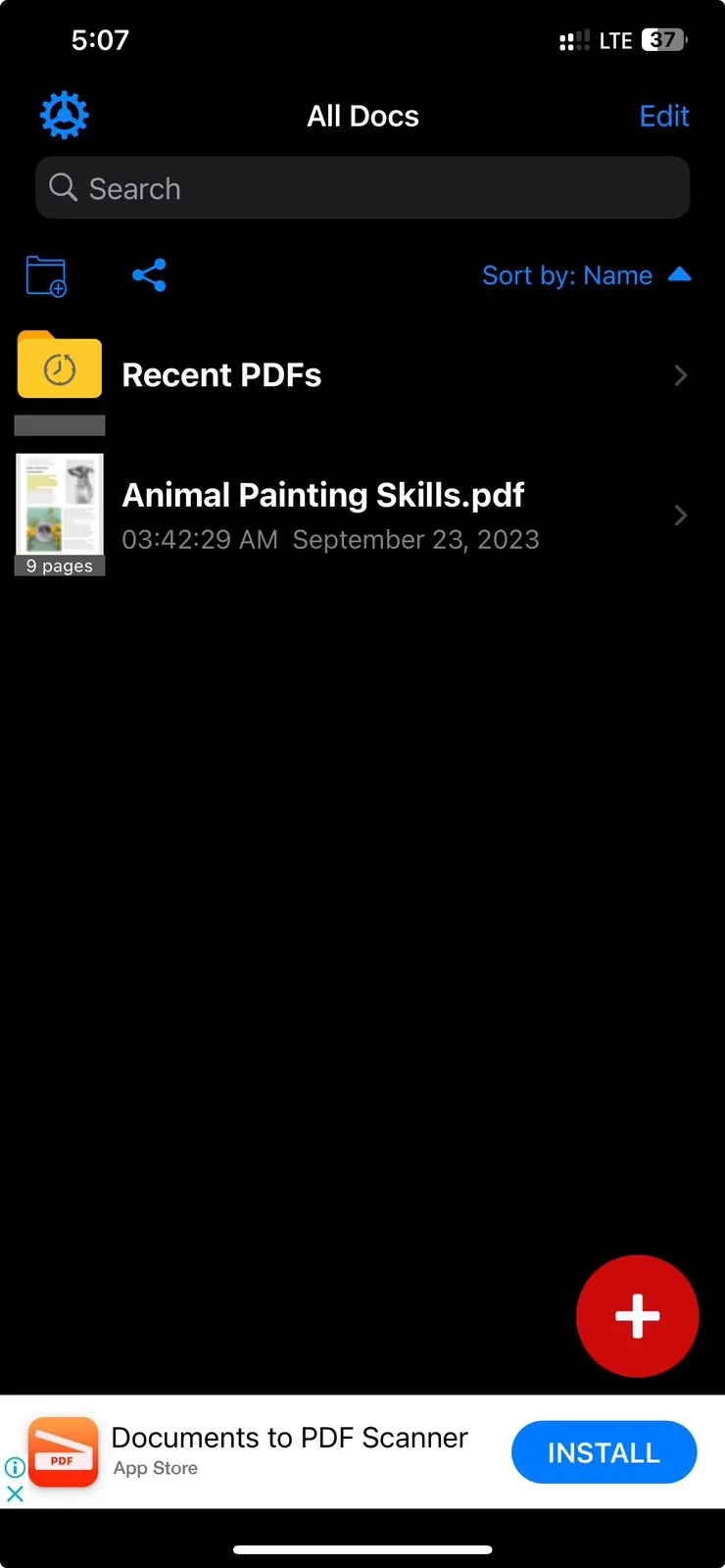
2. انقر فوق أيقونة السماعة في الزاوية العلوية اليمنى لبدء قراءة ملف PDF بصوت عال
بمجرد إضافة الملف إلى التطبيق، انقر فوقه وافتحه. سيقوم التطبيق على الفور بمسح المستند وتحديد لغته. بعد اكتشاف اللغة، يمكنك الضغط على "زر المكبرة" الموجود في الأعلى اليمين لبدء قراءة محتوى PDF بصوت مرتفع.
في أسفل الشاشة، يمكنك استخدام أزرار التشغيل والإيقاف. بعض الخيارات الأخرى التي يوفرها هو ضبط سرعة القراءة، وارتفاع الصوت، والتمرير التلقائي أثناء القراءة المستمرة للمستند.
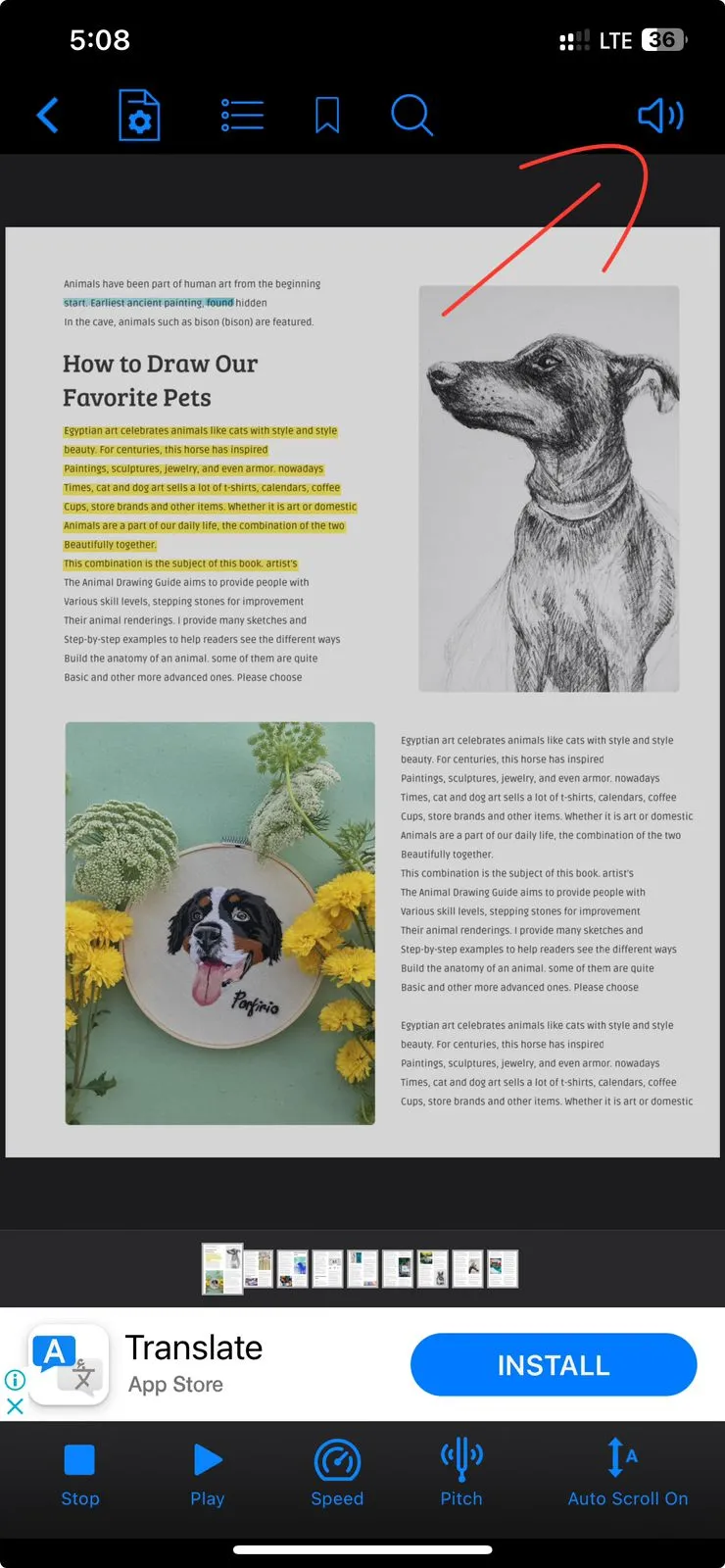
ختاماً
تجعل قراءة ملفات PDF بصوت عال على iPhone العملية فعّالة ومنتجة للانتقال بسرعة خلال مستندات PDF بأكملها. فإنها لا تتطلب الكثير من الطاقة والوقت لفهم الفكرة الرئيسية وراء المحتوى، لذلك يصبح أخذ جميع المعلومات أثناء التنقل أسهل بكثير. ومع ذلك، ليست الميزة المدمجة مصقولة بشكل كافٍ، ولذلك قد تفضل اللجوء إلى خيارات الطرف الثالث.
أفضل خيار لقراءة ملفات PDF بصوت عال على iPhone أو iPad هو استخدام UPDF. يتيح لك الاستماع إلى مستندات PDF عن طريق تحديد النص فيها، مما يمنحك السيطرة الكاملة على المحتوى الذي يتم قراءته. بالإضافة إلى ذلك، يحتوي على قائمة من الميزات التي تجعل تجربة تحرير ملفات PDF الخاصة بك أفضل بكثير. لذا، قم بتنزيل UPDF على جهاز iPhone الخاص بك واستمتع بتجربة استخدام ممتازة لملفات PDF.
Windows • macOS • iOS • Android آمن بنسبة 100%
 UPDF
UPDF
 UPDF لـWindows
UPDF لـWindows UPDF لـMac
UPDF لـMac UPDF لـiPhone/iPad
UPDF لـiPhone/iPad UPDF لـAndroid
UPDF لـAndroid  UPDF AI عبر الإنترنت
UPDF AI عبر الإنترنت UPDF Sign
UPDF Sign تحرير PDF
تحرير PDF تعليق على PDF
تعليق على PDF إنشاء PDF
إنشاء PDF نموذج PDF
نموذج PDF تحرير الروابط
تحرير الروابط تحويل PDF
تحويل PDF OCR
OCR PDF إلى Word
PDF إلى Word PDF إلى صورة
PDF إلى صورة PDF إلى Excel
PDF إلى Excel تنظيم PDF
تنظيم PDF دمج PDF
دمج PDF تقسيم PDF
تقسيم PDF قص PDF
قص PDF تدوير PDF
تدوير PDF حماية PDF
حماية PDF توقيع PDF
توقيع PDF تنقيح PDF
تنقيح PDF تطهير PDF
تطهير PDF إزالة الأمان
إزالة الأمان قراءة PDF
قراءة PDF UPDF Cloud
UPDF Cloud ضغط PDF
ضغط PDF طباعة PDF
طباعة PDF معالجة الدُفعات
معالجة الدُفعات حول UPDF AI
حول UPDF AI حلول UPDF AI
حلول UPDF AI دليل مستخدم AI
دليل مستخدم AI الأسئلة الشائعة حول UPDF AI
الأسئلة الشائعة حول UPDF AI تلخيص PDF
تلخيص PDF ترجمة PDF
ترجمة PDF الدردشة مع PDF
الدردشة مع PDF الدردشة مع الصورة
الدردشة مع الصورة تحويل PDF إلى خريطة ذهنية
تحويل PDF إلى خريطة ذهنية الدردشة مع AI
الدردشة مع AI شرح PDF
شرح PDF البحوث العلمية
البحوث العلمية البحث عن ورقة
البحث عن ورقة AI المدقق اللغوي
AI المدقق اللغوي كاتب AI
كاتب AI مساعد الواجبات AI
مساعد الواجبات AI مولد اختبارات AI
مولد اختبارات AI حلول الرياضيات AI
حلول الرياضيات AI PDF إلى Word
PDF إلى Word PDF إلى Excel
PDF إلى Excel PDF إلى PowerPoint
PDF إلى PowerPoint دليل المستخدم
دليل المستخدم حيل UPDF
حيل UPDF الأسئلة الشائعة
الأسئلة الشائعة مراجعات UPDF
مراجعات UPDF مركز التنزيل
مركز التنزيل مدونة
مدونة غرفة الأخبار
غرفة الأخبار المواصفات التقنية
المواصفات التقنية التحديثات
التحديثات UPDF مقابل Adobe Acrobat
UPDF مقابل Adobe Acrobat UPDF مقابل Foxit
UPDF مقابل Foxit UPDF مقابل PDF Expert
UPDF مقابل PDF Expert










